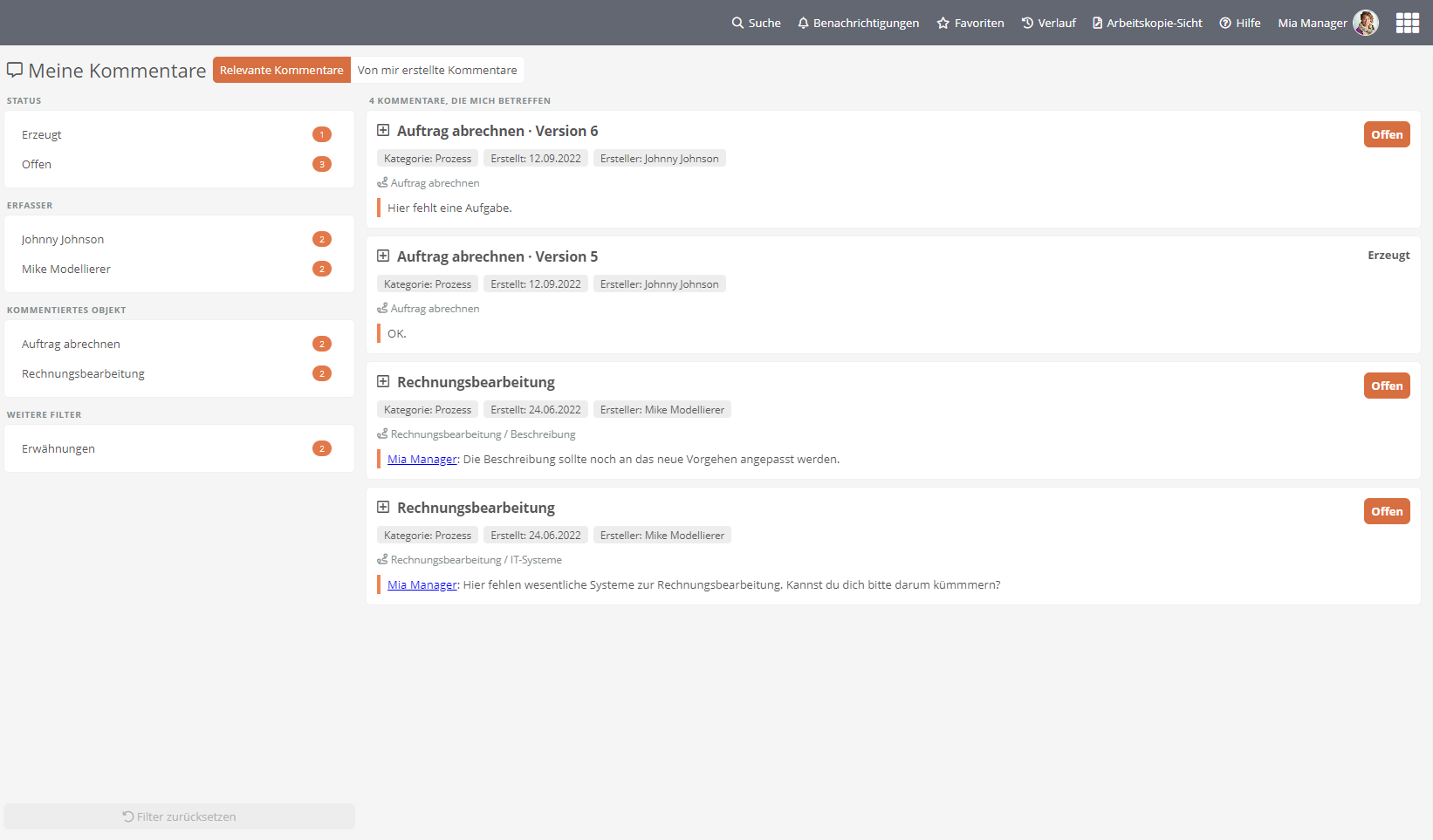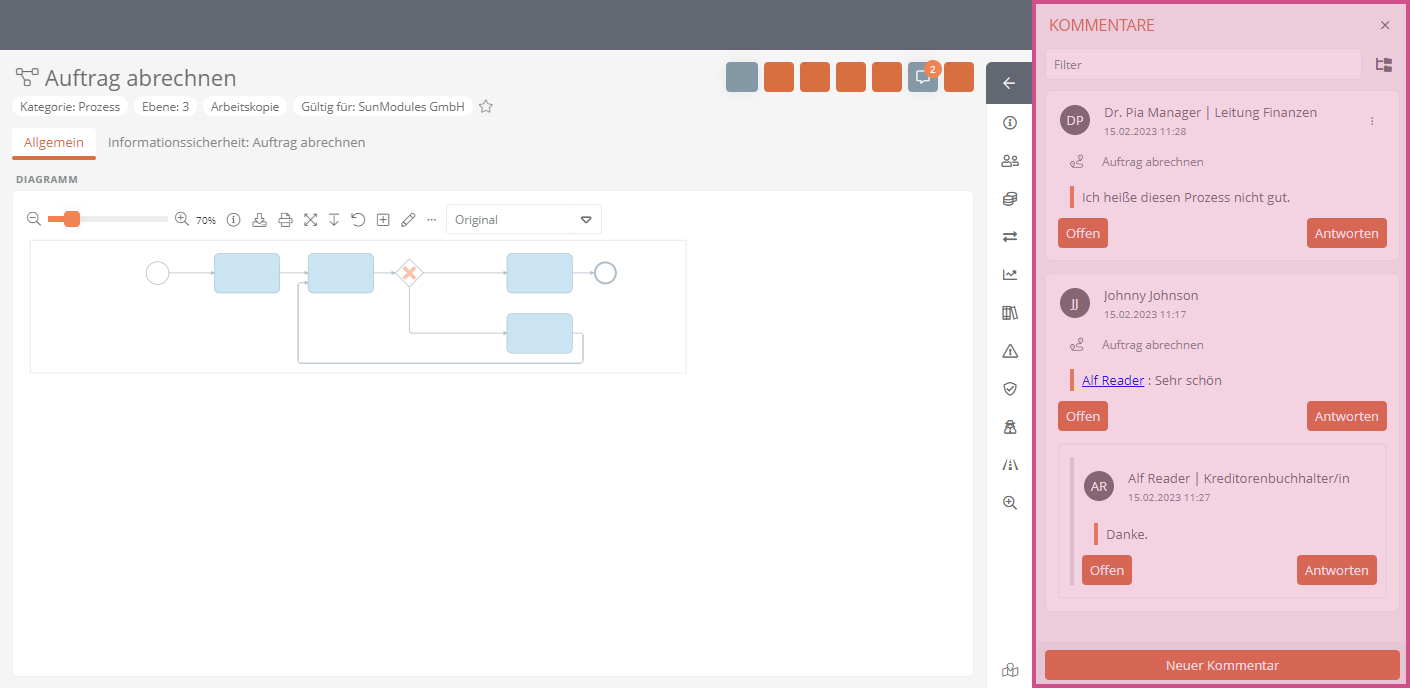Bereiche und Funktionen des Kommentar-Features
Folgende zentralen Bereiche und Funktionen gehören zum Kommentar-Feature:
Dashboard Meine Kommentare
In diesem Dashboard mit Filterfunktion, das Sie die über die linke Portal-Navigation öffnen, sehen Sie alle Kommentare, die Sie betreffen. In diesem Bereich können Sie den Status eines Kommentars ändern oder direkt zum Prozess navigieren, in dem sich der Kommentar befindet:
Siehe auch: Kommentar-Dashboard Meine Kommentare
Benachrichtigungen über den Portal-Header
Über die Benachrichtigungen im Portal-Header bekommen Sie eine Nachricht, sobald Kommentare oder Antworten durch einen anderen Benutzer erstellt wurden, die Sie betreffen.
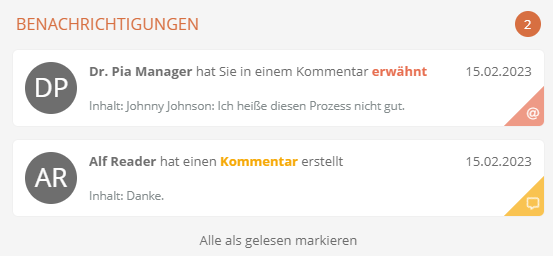
Siehe auch: Benachrichtigungen
Automatische E-Mails
Aeneis versendet an bestimmte Empfänger bei folgenden kommentarspezifischen Aktionen automatische E-Mails:
-
Als Kommentarersteller bekommen Sie eine E-Mail, wenn Ihr Kommentar beantwortet wurde.
-
Als Verantwortlicher für ein Objekt bekommen Sie eine E-Mail, wenn in diesem Objekt ein Kommentar erstellt wurde.
-
Als Verantwortlicher für ein Objekt bekommen Sie eine E-Mail, wenn in diesem Objekt der Status eines Kommentars geändert wurde.
-
Als Kommentarersteller bekommen Sie eine E-Mail, wenn der Status Ihres Kommentars geändert wurde.
Kommentar-Drawer Kommentare
Im Portal und im WebModeller können Sie über die Kommentar-Schaltfläche den Kommentar-Drawer öffnen. In diesem Bereich können Sie zum Objekt oder dem Objektattribut, das selektiert wurde, Kommentare erstellen, beantworten und in alle verfügbaren Sprachen übersetzen. Der Kommentar-Drawer stellt zudem eine Übersicht mit Filterfunktion von allen Kommentaren, Antworten und Kommentar-Status zum Objekt und seinen Details, wie Kindobjekte oder Attribute, dar.
Siehe auch: Kommentar-Drawer öffnen und Kommentare erstellen
Erwähnungsfunktion in Kommentaren
Durch die Erwähnungsfunktion in Kommentaren können Sie Ihre Kollegen gezielt auf Inhalte aufmerksam machen. Sobald Sie im Kommentarfeld die erforderliche Zeichenfolge eintippen, erscheint eine Liste, in der Sie das zu erwähnende Objekt auswählen und in den Kommentar übernehmen. Wenn Sie im Kommentar Kollegen oder ihre Rolle erwähnt haben, werden diese benachrichtigt und sehen den Kommentar in Meine Kommentare. Per Klick auf die Erwähnung öffnen Sie die Eigenschaften des Objekts.
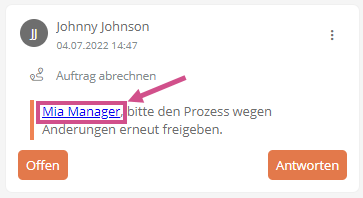
Siehe auch: Erwähnungsfunktion in Kommentaren
Kommentarstatus
Im Dashboard Meine Kommentare oder im Kommentar-Drawer können Sie den Status von Kommentaren ändern. Z. B. können Sie den Status mit der Transition Umsetzen oder Ablehnen ändern.
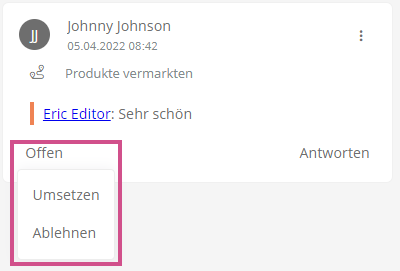
Siehe auch: Kommentarstatus ändern